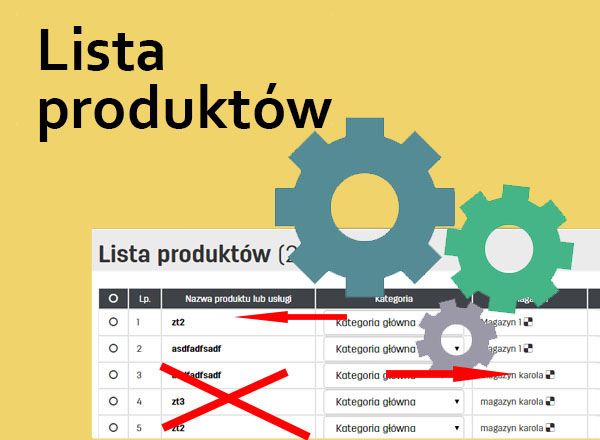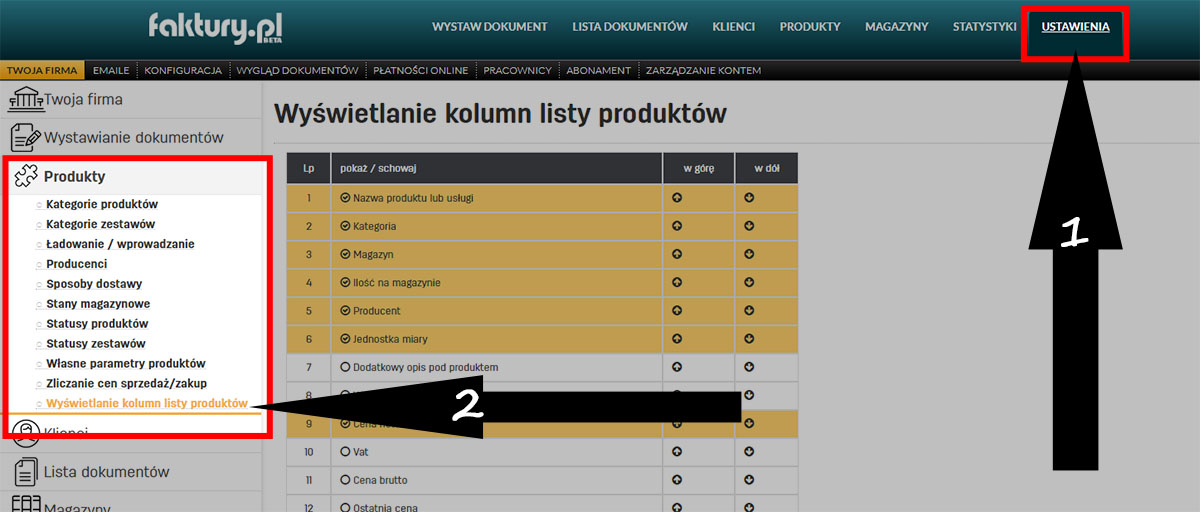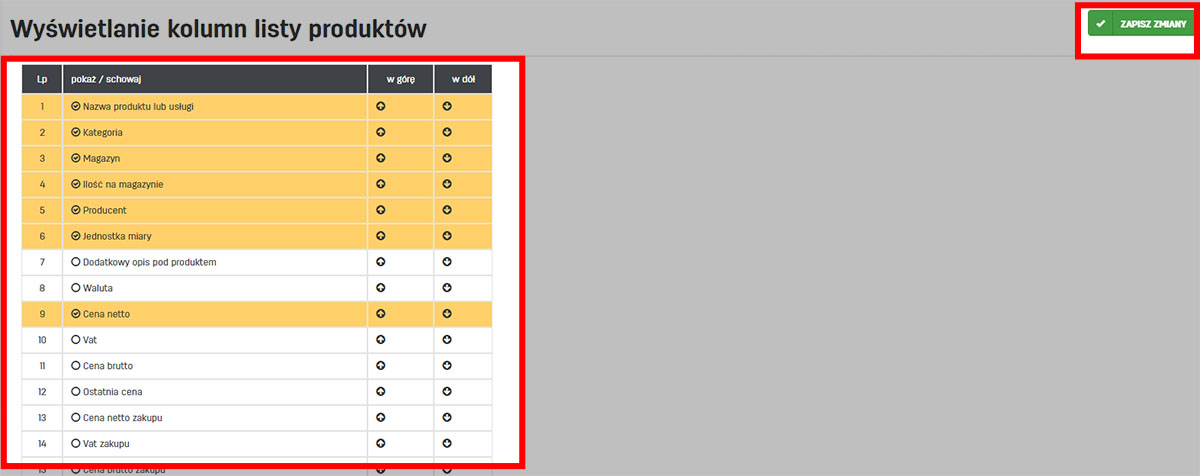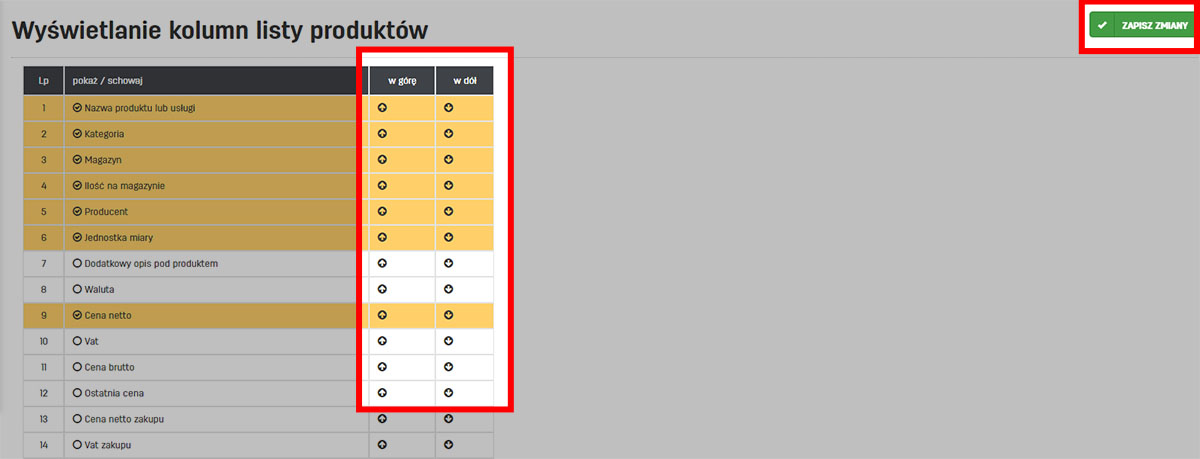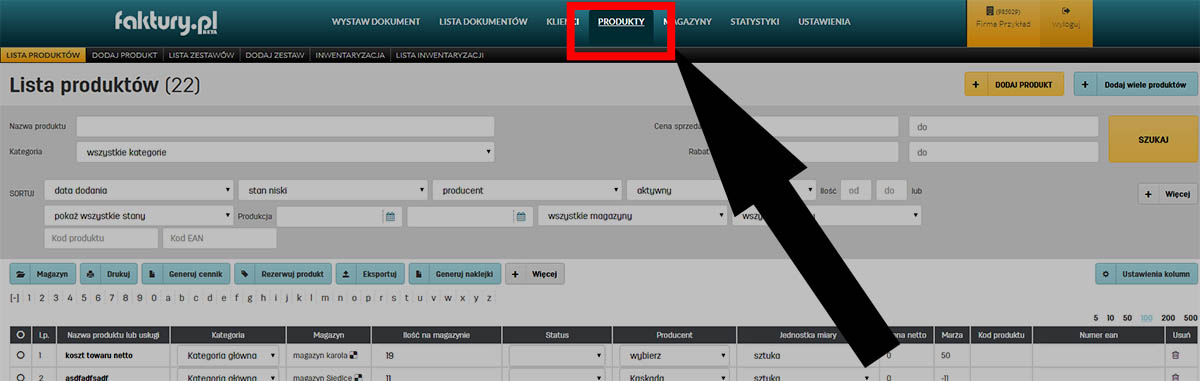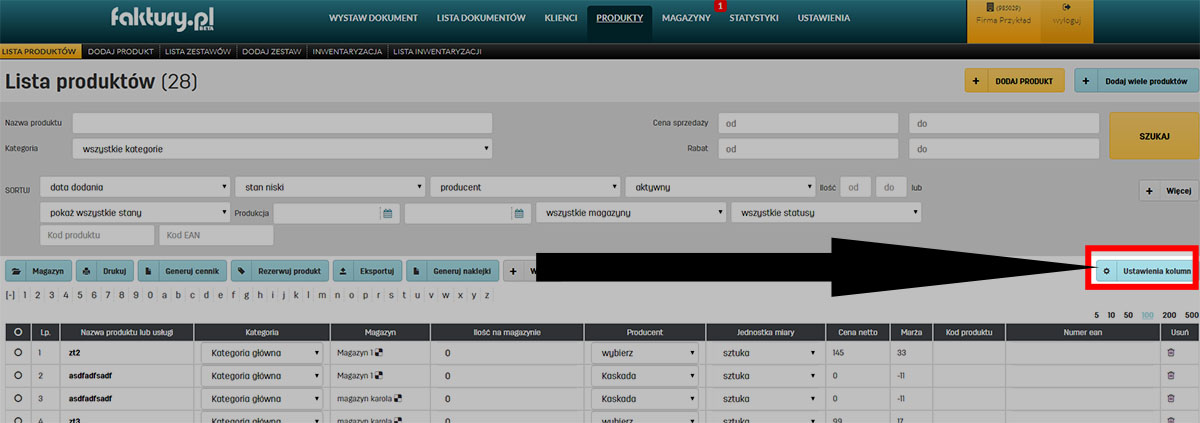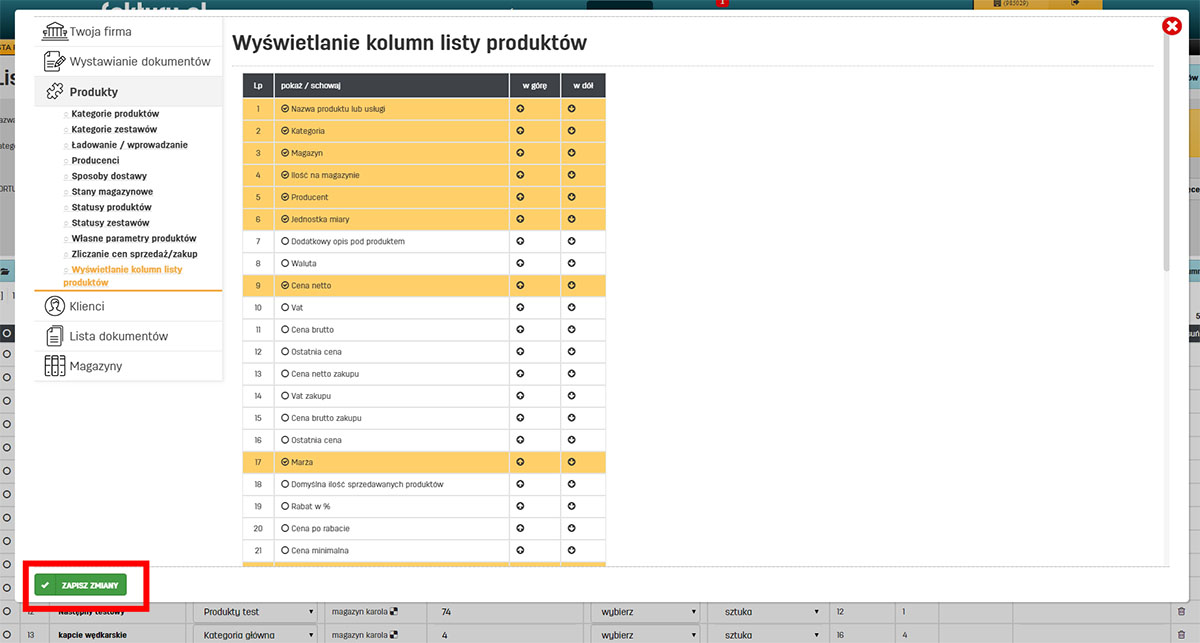Jak ustawić widok kolumn w liście produktów
Jak ustawić widok kolumn w liście produktów
Jak ustawić widok kolumn w liście produktów
Widok listy produktów w zależności od tego jak go ustawimy, może zawierać nawet kilkadziesiąt kolumn.
To jak będzie wyglądała lista produktów można ustawić w Ustawieniach bądź bezpośrednio z listy produktów.
Jak ustawić widok kolumn w liście produktów w Ustawieniach
Wchodzimy w zakładkę Ustawienia w menu głównym i następnie w Produkty > Wyświetlanie kolumn listy produktów w menu po lewej stronie.
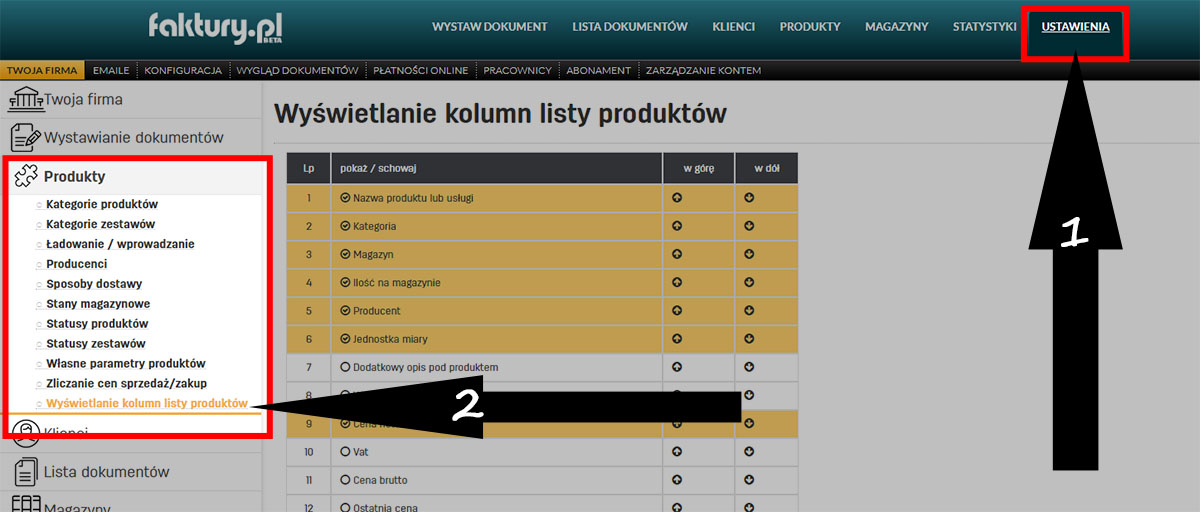
Na stronie "Wyświetlanie kolumn listy produktów" znajduje się tabela z możliwymi do wyboru opcjami do wyświetlenia.
Zaznaczamy parametry, które mają być wyświetlane na liście produktów.
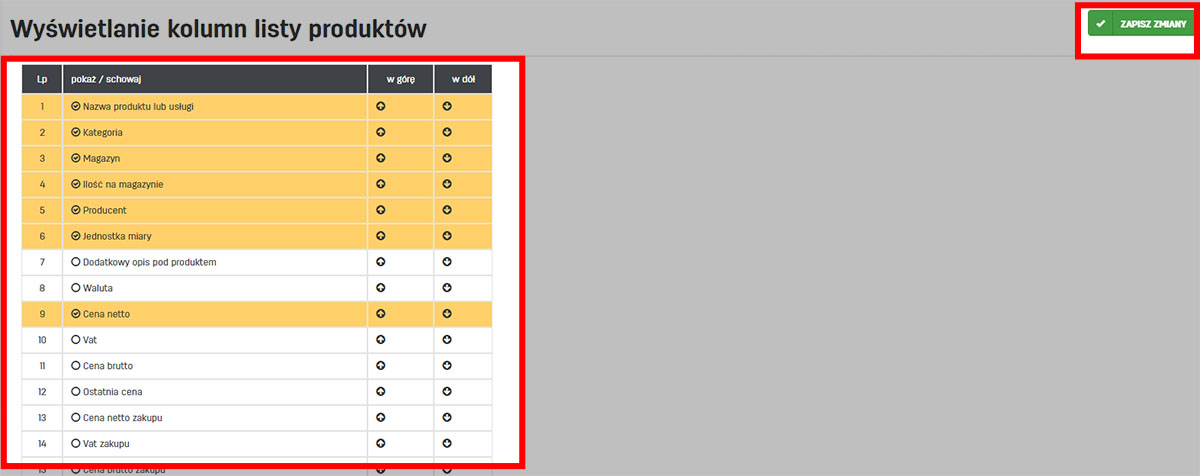
Na koniec klikamy w Zapisz zmiany aby zapamiętać wprowadzone ustawienia.
Jak ustawić kolejność wyświetlania kolumn na liście produktów
Kolejność wyświetlania kolumn możemy zmienić klikając w strzałki w górę i w dół w tabeli na stronie "Wyświetlanie kolumn listy produktów".
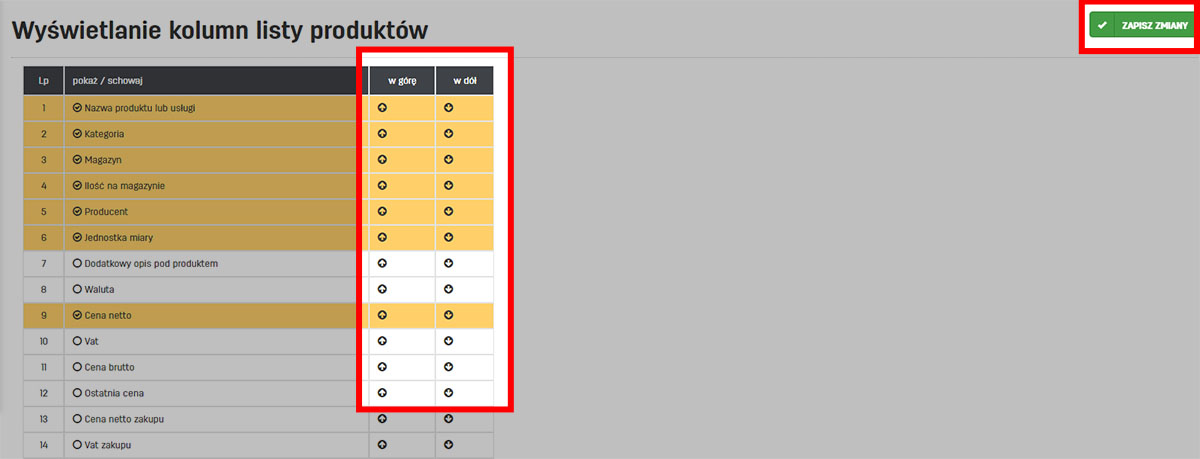
Klikając w Zapisz zmiany zapamiętamy ustawienia.
Jak ustawić widok kolumn w liście produktów z poziomu listy produktów
Wchodzimy w zakładkę Produkty w menu głównym.
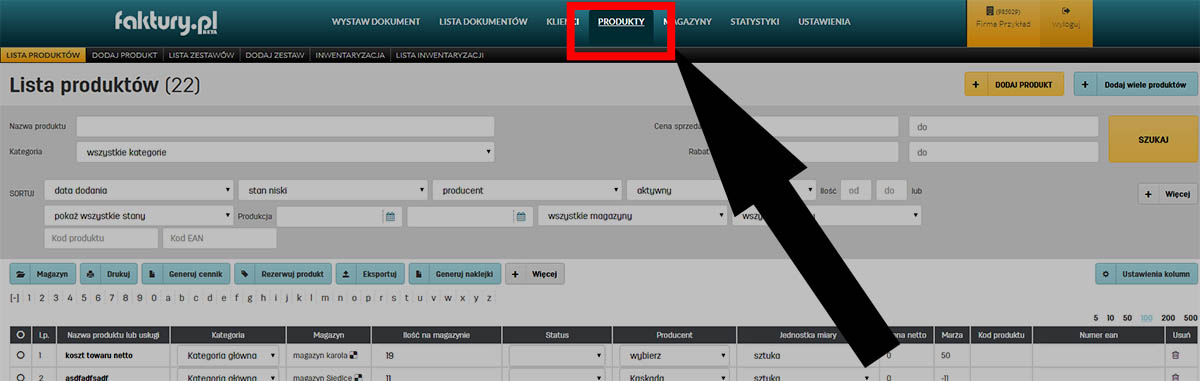
Nad listą produktów po prawej stronie znajduje się przycisk Ustawienia kolumn.
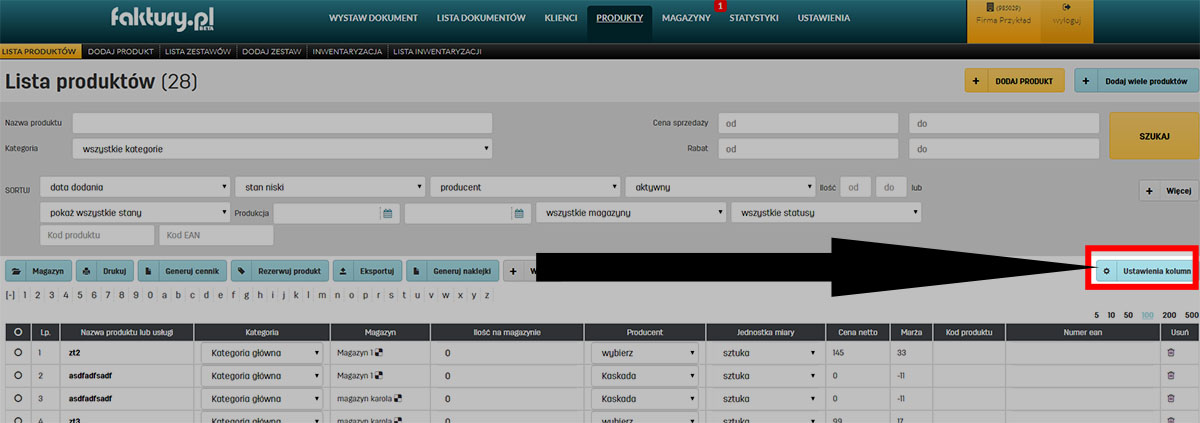
Kliknięcie w Ustawienia kolumn otworzy nam okno dialogowe ustawień. Dalej postępujemy tak samo jak w przypadku konfigurowania kolumn w ustawieniach.
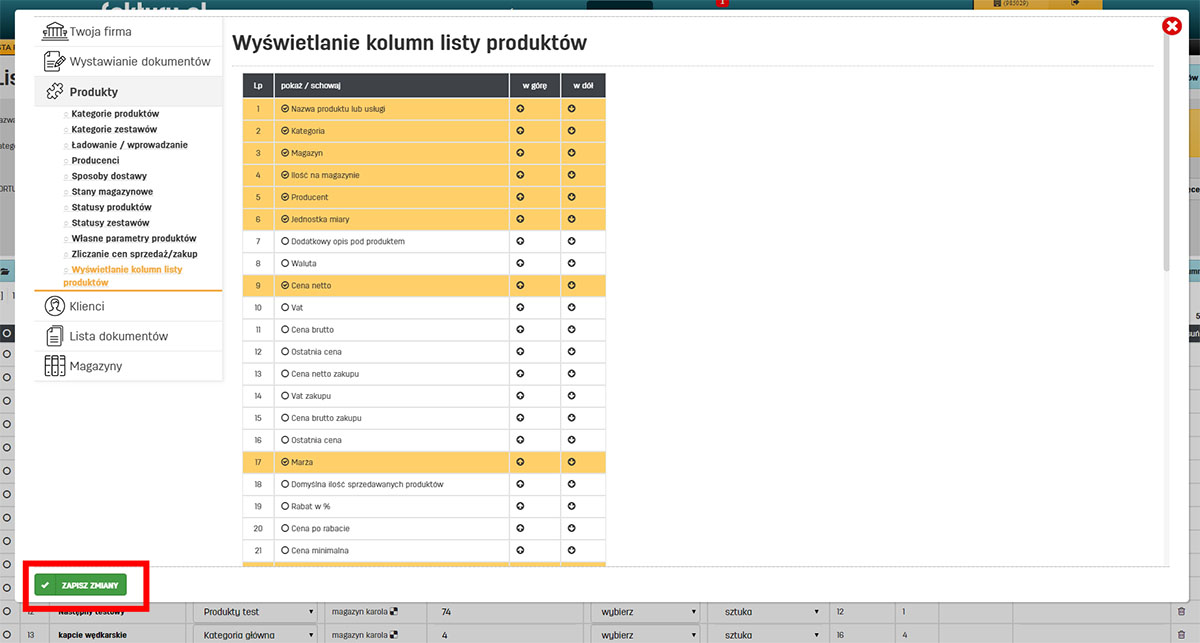
Na koniec zapisujemy zmiany klikając w Zapisz zmiany u dołu okna.